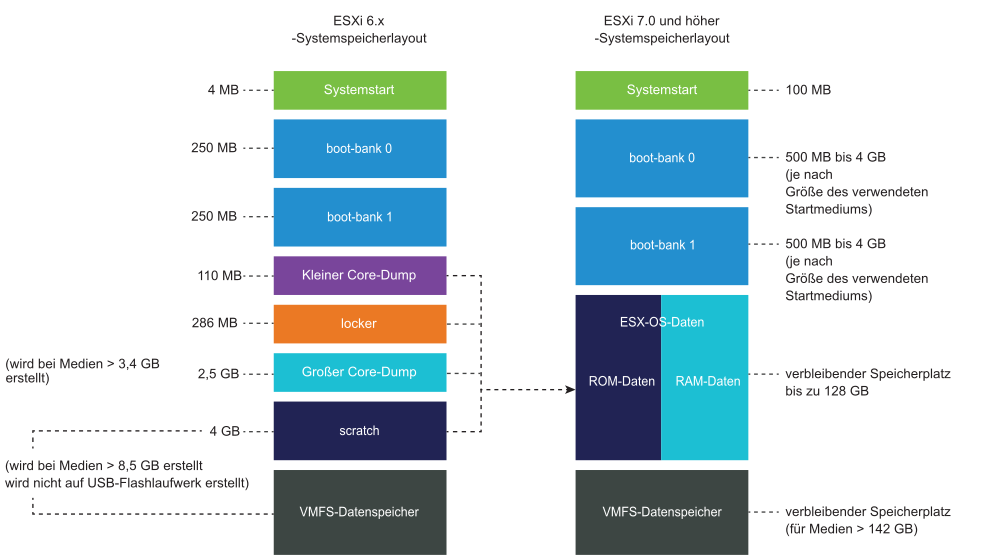ESXi 8.0 verfügt über ein Systemspeicherlayout, das eine flexible Verwaltung von Partitionen und Drittanbieterkomponenten ermöglicht und gleichzeitig das Debugging erleichtert.
ESXi-Systemspeicher
| Partition | Verwenden | Typ |
|---|---|---|
| Systemstart | Speichert Bootloader und EFI-Module. | FAT16 |
| Boot-bank 0 | Systemspeicher zum Speichern von ESXi-Startmodulen. | FAT16 |
| Boot-bank 1 | Systemspeicher zum Speichern von ESXi-Startmodulen. | FAT16 |
| ESX-OSData | Fungiert als einheitlicher Speicherort zum Speichern zusätzlicher Module. Wird weder für Startvorgänge noch für virtuelle Maschinen verwendet. Fasst die /scratch-Legacy-Partition, Locker-Partition für VMware Tools und Core-Dump-Ziele zusammen.
Vorsicht: Falls es sich bei dem Installationsmedium um ein USB- oder SD-Kartengerät handelt, sollten Sie ESX-OSData-Partitionen auf einem persistenten Speichergerät erstellen, das nicht von ESXi-Hosts gemeinsam genutzt wird.
|
VMFS-L |
Das ESX-OSData-Volume ist in zwei allgemeine Datenkategorien – persistente und nicht persistente Daten – unterteilt. Persistente Daten bestehen aus selten geschriebenen Daten, wie z. B. VMware Tools-ISOs, Konfigurationen und Core-Dumps.
Nicht persistente Daten bestehen aus häufig geschriebenen Daten, wie z. B. Protokolle, globale VMFS-Traces, vSAN EPD-Daten (Entry Persistence Daemon), vSAN-Traces und Echtzeitdatenbanken.
Größen des ESXi-Systemspeichers
Partitionsgrößen (mit Ausnahme der Systemstartpartitionen) können je nach Größe des verwendeten Startmediums variieren. Wenn es sich um ein High Endurance-Startmedium mit einer Kapazität von mehr als 142 GB handelt, wird der VMFS-Datenspeicher automatisch zum Speichern von VM-Daten erstellt.
Sie können die Kapazität des Startmediums und die automatische Dimensionierung überprüfen, die mithilfe des ESXi-Installationsprogramms konfiguriert wurden, indem Sie den vSphere Client verwenden und zur Ansicht Partitionsdetails navigieren. Alternativ können Sie auch ESXCLI verwenden, wie z. B. den Befehl esxcli storage filesystem list.
| Größe des Startmediums | 8-10 GB | 10-32 GB | 32-128 GB | >128 GB |
|---|---|---|---|---|
| Systemstart | 100 MB | 100 MB | 100 MB | 100 MB |
| Boot-bank 0 | 500 MB | 1 GB | 4 GB | 4 GB |
| Boot-bank 1 | 500 MB | 1 GB | 4 GB | 4 GB |
| ESX-OSData | Verbleibender Speicherplatz | Verbleibender Speicherplatz | Verbleibender Speicherplatz | Maximal 128 GB |
| VMFS-Datenspeicher | Verbleibende Speicherplatz für Mediengröße > 142 GB |
systemMediaSize verwenden, um die Größe der Systemspeicherpartitionen auf den Startmedien zu begrenzen. Wenn Ihr System einen geringen Speicherplatzbedarf hat, der nicht die maximale Größe von 128 GB Systemspeicher benötigt, können Sie ihn auf mindestens 32 GB begrenzen. Der Parameter
systemMediaSize akzeptiert die folgenden Werte:
- Minimum (32 GB, für einzelne Festplatte oder eingebettete Server)
- Klein (64 GB, für Server mit mindestens 512 GB RAM)
- Standardwert (128 GB)
- Maximum (verbrauchen Sie den gesamten verfügbaren Speicherplatz, für Multi-Terabyte-Server)
Der ausgewählte Wert muss dem Zweck Ihres Systems entsprechen. Beispielsweise muss ein System mit 1 TB Arbeitsspeicher das Minimum von 64 GB für die Systemspeicherung verwenden. Informationen zum Festlegen der Startoption zur Installationszeit, z. B. systemMediaSize=small, finden Sie unter Eingeben von Startoptionen zum Starten eines Installations- oder Upgrade-Skripts. Weitere Informationen finden Sie im Knowledgebase-Artikel 81166.
Links des ESXi-Systemspeichers
| Systemspeicher-Volume | Symbolischer Link |
|---|---|
| Boot-bank 0 | /bootbank |
| Boot-bank 1 | /altbootbank |
| Persistente Daten | /productLocker /locker /var/core /usr/lib/vmware/isoimages /usr/lib/vmware/floppies |
| Nicht persistente Daten | /var/run /var/log /var/vmware /var/tmp /scratch |
Speicherverhalten
Wenn Sie ESXi einschalten, wird der Host in eine Autokonfigurationsphase versetzt, während der die Systemspeichergeräte mit Standardwerten konfiguriert werden.
Wenn Sie nach der Installation des ESXi-Images den ESXi-Host neu starten, konfiguriert der Host die Systemspeichergeräte mit Standardwerten. Ab ESXi 7.0 können Sie die Option autoPartition aktivieren, mit der automatisch alle verfügbaren leeren Geräte mit VMFS formatiert werden, mit Ausnahme von Legacy-SD- und USB-Geräten. Die Standardeinstellung ist autoPartition=FALSE. Dabei werden mit VMFS nur Startgeräte mit einer Größe von mehr als 128 GB formatiert. Weitere Informationen finden Sie im VMware-Knowledgebase-Artikel 77009.
Die Formatierungssoftware sorgt dafür, dass auf der Festplatte oder dem USB-Gerät, von dem der ESXi-Host gestartet wird, vorhandene, vom Hardwareanbieter erstellte Diagnosepartitionen beibehalten werden. Im restlichen Speicher erstellt die Software die Partitionen wie unten beschrieben.
Von ESXi auf dem Hostlaufwerk erstellte Partitionen
Für Neuinstallationen werden mehrere neue Partitionen für den Systemstart, Startbanken und ESX-OSData erstellt. Neue ESXi Installationen verwenden GUID-Partitionstabellen (GPT) anstatt der MSDOS basierten Partitionierung. Das Installationsprogramm erstellt je nach Festplattengröße Startbanken unterschiedlicher Größe. Weitere Informationen zur Scratch-Partition finden Sie unter Grundlegendes zur Scratch-Partition.
Das Installationsprogramm hat nur Auswirkungen auf die Installationsfestplatte. Das Installationsprogramm wirkt sich nicht auf andere Festplatten des Servers aus. Wenn Sie auf einer Festplatte installieren, überschreibt das Installationsprogramm die gesamte Festplatte. Wenn das Installationsprogramm den Speicher automatisch konfiguriert, überschreibt es die Partitionen der Hardwareanbieter nicht.
Zum Erstellen des VMFS-Datenspeichers benötigt das ESXi-Installationsprogramm mindestens 128 GB freien Speicherplatz auf der Installationsfestplatte.
- Bevor Sie den Host erstmalig starten.
- Bevor Sie den Host nach dem Zurücksetzen des Hosts auf die Standardwerte für die Konfiguration starten.
Zum Überschreiben der VMFS-Formatierung (wenn die automatische Festplattenformatierung bereits gestartet ist) können Sie den Datenspeicher entfernen. Informationen finden Sie in der Dokumentation vCenter Server und Hostverwaltung.
Grundlegendes zur Scratch-Partition
Bei Neuinstallationen von ESXi wird während der automatischen Konfigurationsphase eine Scratch-Partition als Teil der ESX-OSDATA-Partition erstellt.
Die Scratch-Partition wird zum Speichern von Systemprotokollen verwendet, die beim Erstellen eines Support-Pakets benötigt werden. Wenn die Scratch-Partition nicht vorhanden ist, werden Systemprotokolle auf einer Ramdisk gespeichert. Wenn keine Scratch-Partition erstellt wurde, können Sie eine konfigurieren. Sie können die Standardkonfiguration zudem außer Kraft setzen.
Sie können die Scratch-Partition in einem SAN- oder NFS-gemounteten Remoteverzeichnis erstellen.
Festlegen der Scratch-Partition vom vSphere Client aus
Wenn keine Scratch-Partition eingerichtet wurde, sollten Sie insbesondere dann eine solche Partition konfigurieren, wenn auf dem Host nicht genügend Arbeitsspeicher vorhanden ist. Wenn keine Scratch-Partition vorhanden ist, werden Systemprotokolle auf einer Ramdisk gespeichert.
Voraussetzungen
Das für die Scratch-Partition zu verwendende Verzeichnis muss auf dem Host vorhanden sein.